电脑修改字体大小 win10怎样设置电脑字体大小
更新时间:2023-11-11 15:57:14作者:jiang
电脑修改字体大小,在如今数字化的时代,电脑已经成为我们生活中不可或缺的一部分,有时我们发现在使用电脑时,字体大小可能不太适合我们的需求。特别是在Win10系统中,许多用户可能不知道如何修改电脑的字体大小。实际上Win10系统提供了简便的方法来调整字体大小,以适应个人偏好和视力需求。通过简单的设置,我们可以轻松地调整电脑的字体大小,使其更符合我们的阅读习惯。下面将介绍一些方法,帮助您在Win10系统中轻松修改电脑的字体大小。
具体方法:
1.在电脑桌面,鼠标右击,出现窗口,点击【显示设置】。
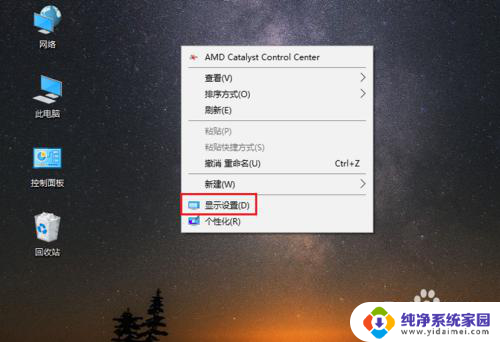
2.进入设置页面,找到【更改文本、应用等项目的大小】。
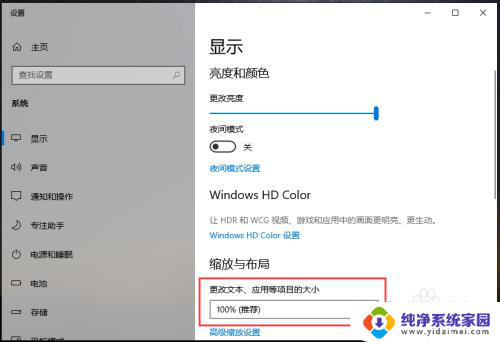
3.点击下方的百分比,出现选项,再点击百分比。
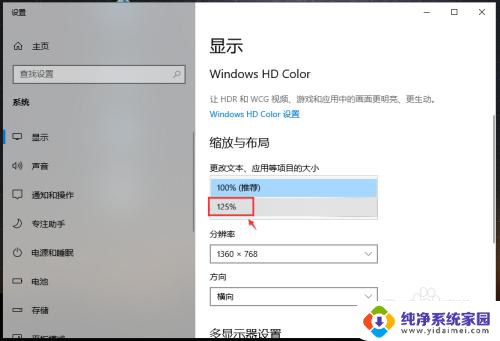
4.完成后,电脑的显示字体大小就会改变。
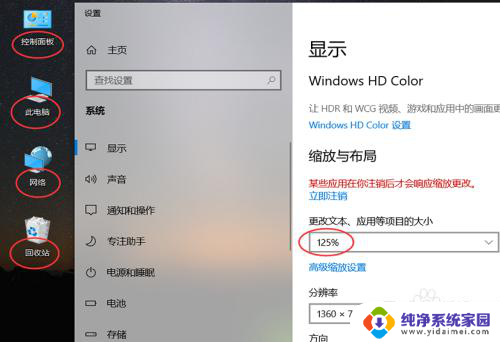
5.如果想要设置其他百分比大小,可以点击【高级缩放设置】如图所示。
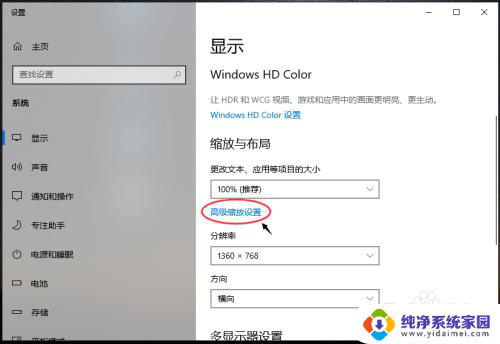
6.进入高级缩放设置页面,在自定义缩放下方。输入你想要的缩放大小,再点击【应用】。
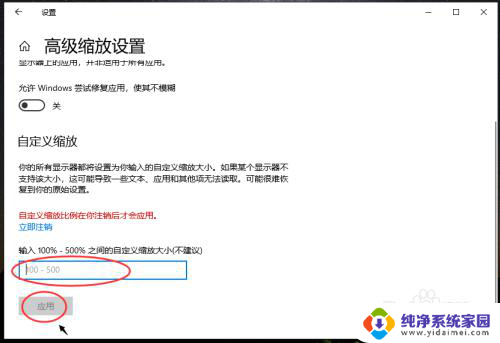
以上就是电脑修改字体大小的全部内容,如果有不懂的用户可以根据小编的方法来操作,希望能够为大家提供帮助。
电脑修改字体大小 win10怎样设置电脑字体大小相关教程
- 修改电脑桌面字体大小 win10怎么改变电脑字体大小
- 电脑怎样设置字体大小 Win10电脑字体大小设置方法
- 电脑打字字体大小怎么设置 Win10电脑字体大小设置方法
- windows10修改字体大小 win10怎么改变电脑字体大小
- 电脑里字体大小怎么改 Win10如何设置电脑字体大小
- 怎么改电脑桌面字体大小 Win10电脑字体大小设置方法
- 怎么设置电脑的字体大小? win10电脑字体大小设置方法
- 设置电脑显示字体大小 win10怎么设置电脑字体大小和颜色
- win10电脑系统字体大小设置 win10电脑字体大小设置方法
- 怎么设置电脑的字体大小 win10电脑字体大小设置教程
- 怎么查询电脑的dns地址 Win10如何查看本机的DNS地址
- 电脑怎么更改文件存储位置 win10默认文件存储位置如何更改
- win10恢复保留个人文件是什么文件 Win10重置此电脑会删除其他盘的数据吗
- win10怎么设置两个用户 Win10 如何添加多个本地账户
- 显示器尺寸在哪里看 win10显示器尺寸查看方法
- 打开卸载的软件 如何打开win10程序和功能窗口